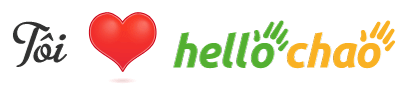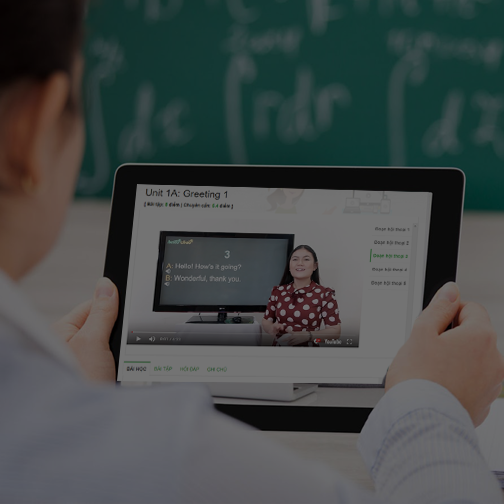Những yêu cầu cần thiết khi kết nối microphone:
- Headphone phải được kết nối với máy tính (Laptop/PC).
- Cần dùng loại headphone có 2 jack cắm: màu xanh dành cho tai nghe; màu đỏ dành cho microphone.
- Trình duyệt hỗ trợ: Google Chrome hoặc Cốc Cốc phiên bản mới nhất.
![]() Lưu ý:
Lưu ý:
- Với lớp TAGT 360, micro được sử dụng ở phần Luyện Nghe Nói phản xạ và tính năng Thi Oral phản xạ của phần học Luyện Cấu trúc & Câu.
- Với lớp TAGT trẻ em, micro được sử dụng ở phần Khởi động.
Dưới đây là các bước hướng dẫn thiết lập microphone với chương trình học của lớp TAGT 360:
- Bước 1: Đăng nhập vào trang www.hellochao.vn và chọn Lớp học.
- Bước 2: Click chọn ngày học bất kỳ.
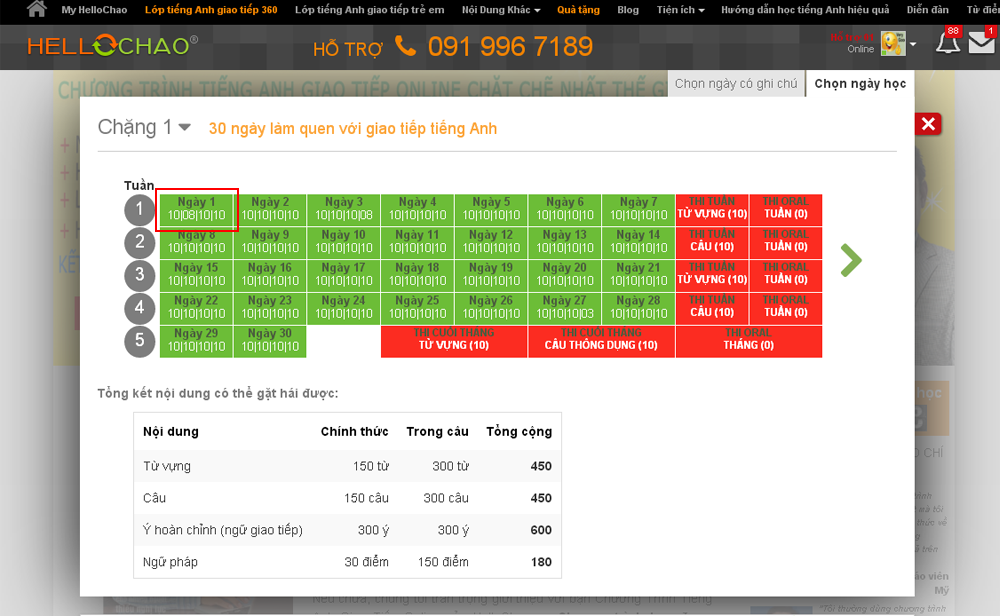
- Bước 3: Chọn Tab Luyện Nghe Nói phản xạ (nếu muốn Trả lời bằng giọng nói)
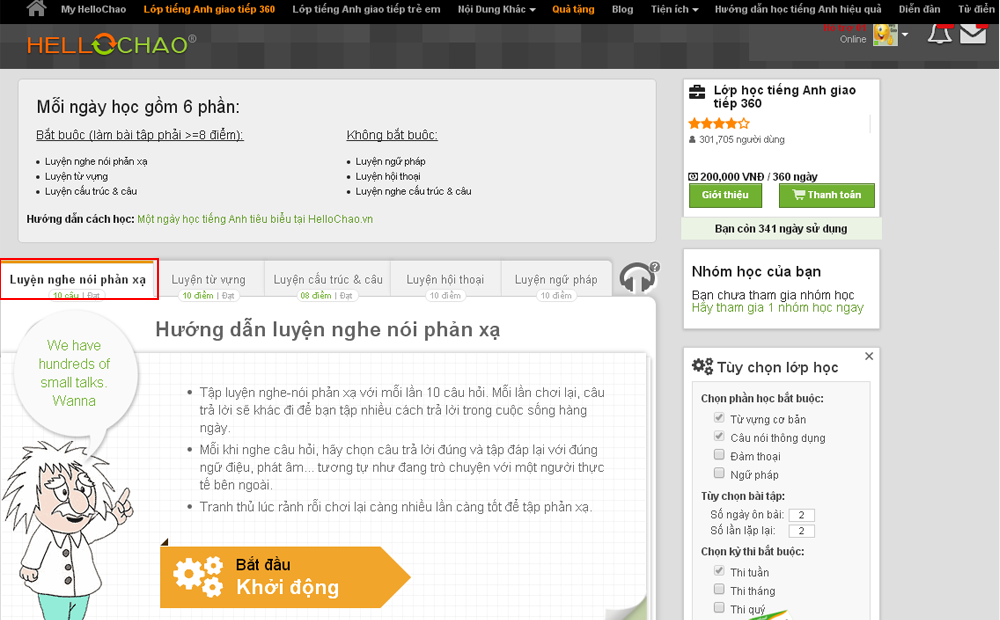
hoặc Luyện cấu trúc & câu (nếu thi Oral ngày)

- Bước 4:
Nếu ở phần Luyện Nghe Nói phản xạ, các bạn cần tùy chọn cho mục Trả lời bằng giọng nói, sau đó bấm vào biểu tượng micro như hình
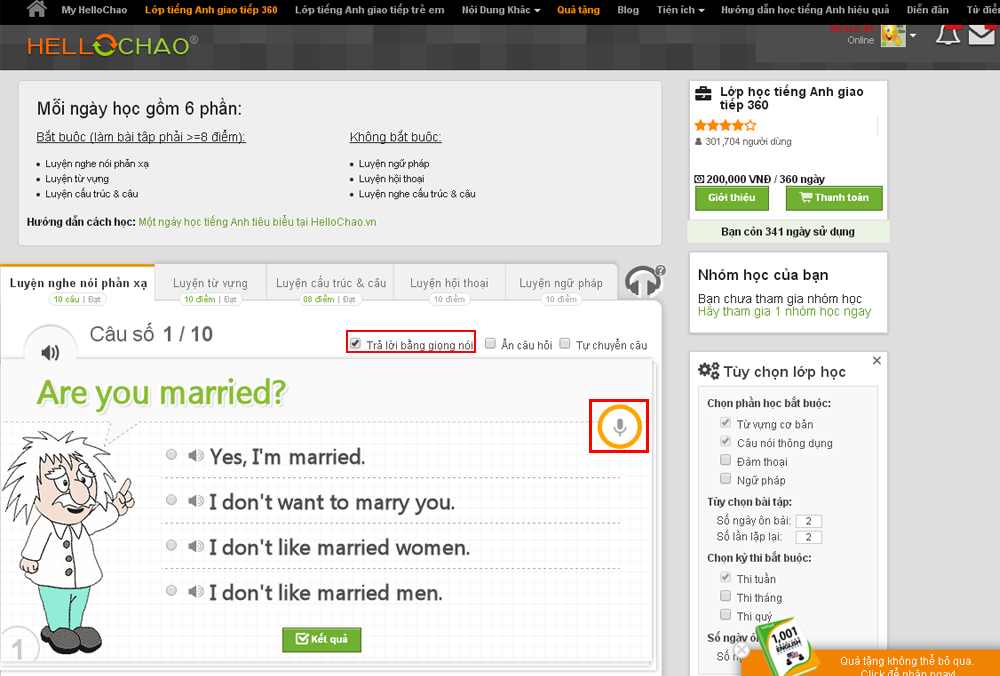
Biểu tượng micro nhấp nháy vài phút thì hệ thống sẽ hiện thông báo "Nhấn nút "Allow" (Cho phép) ở trên để hệ thống nhận diện microphone". Xem hình để biết vị trí nút Allow (Cho phép) hiển thị:
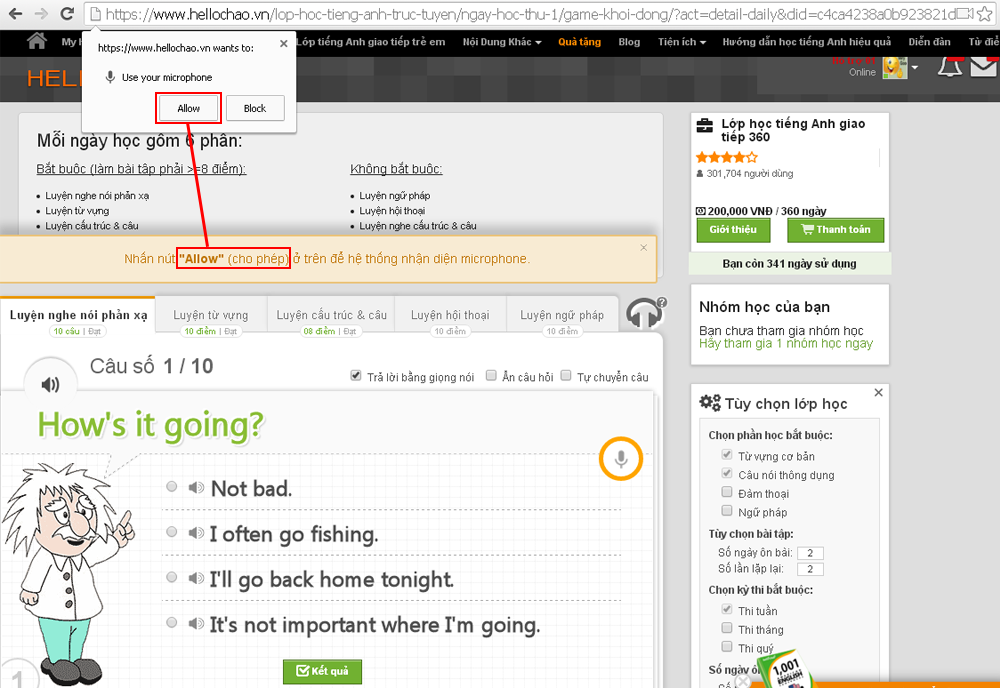
Nếu ở phần Luyện Cấu trúc & Câu, bạn hãy kéo chuột xuống phía bên dưới (bên dưới phần Làm bài tập) và click vào chọn Bắt đầu thi
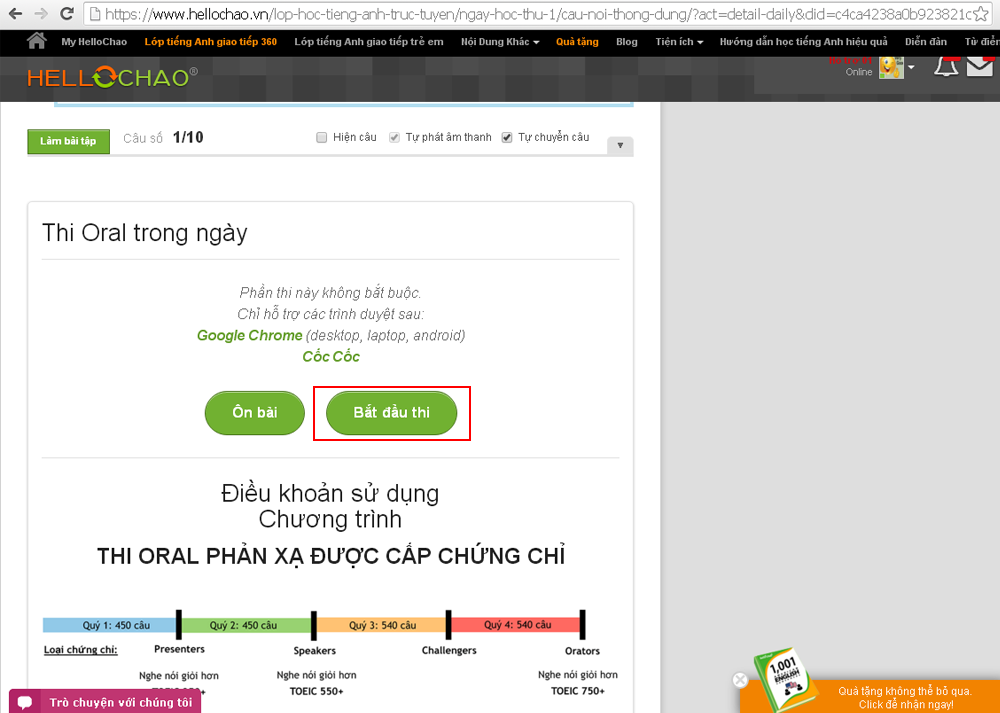
Hệ thống sẽ xuất hiện thông báo như hình. Click chọn OK để xác nhận.
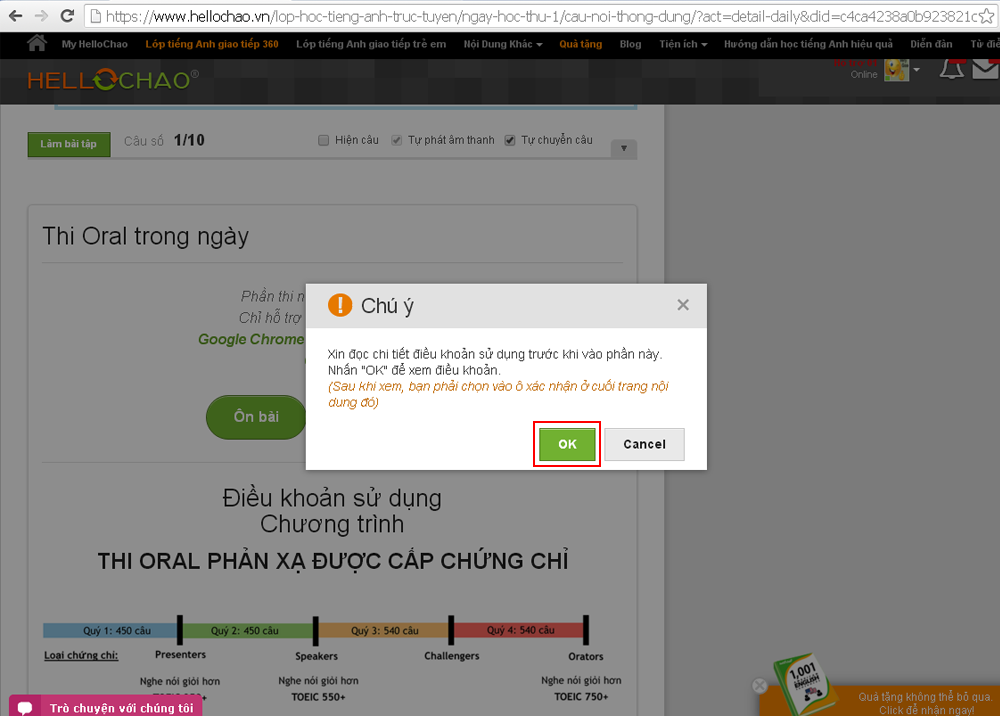
Xem và xác nhận các Điều khoản sử dụng – Hướng dẫn giới thiệu chương trình thi oral trên Hellochao.
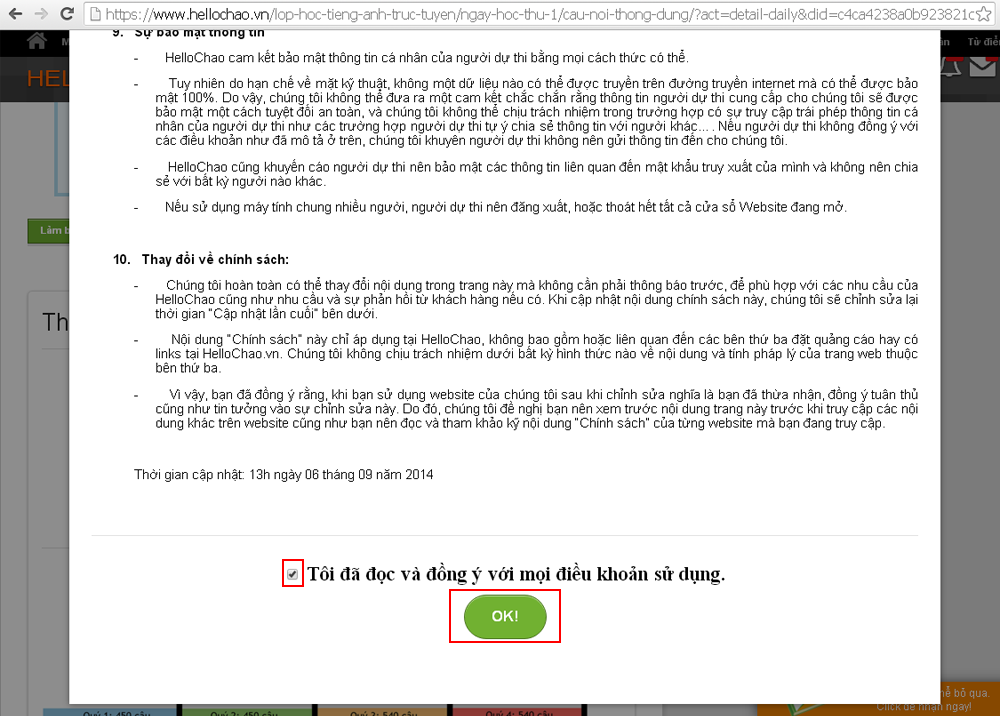
Sau khi đồng ý với các điều khoản, hệ thống sẽ mở trang nội dung thi oral. Hãy click vào nút Bắt đầu ngay để tiến hành làm bài thi oral
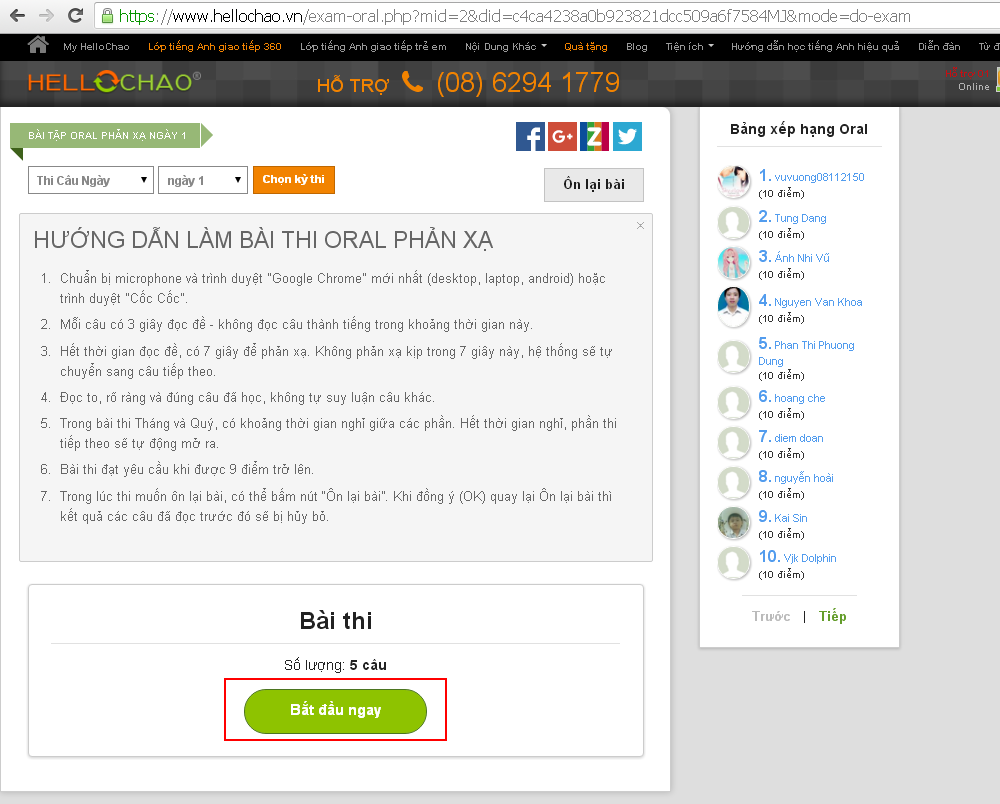
Bạn lưu ý, lần đầu tiên vào phần thi oral, hệ thống sẽ xuất hiện thông báo

Bạn chỉ cần xác nhận "Allow (Cho phép)" là có thể bắt đầu phần thi.
Lưu ý, nếu bạn đã thiết lập microphone ở phần Luyện Nghe Nói phản xạ, thì khi vào phần thi oral, bạn không phải làm lại thao tác thiết lập này nữa.
Chúc bạn học tốt! ![]()